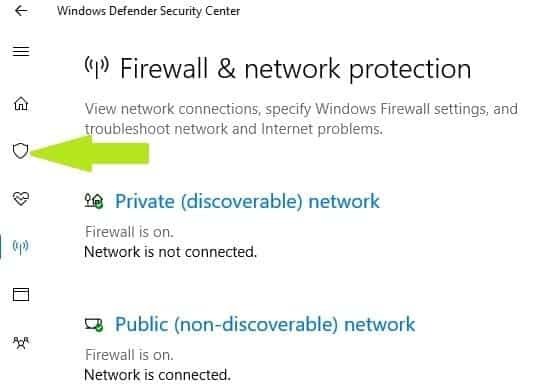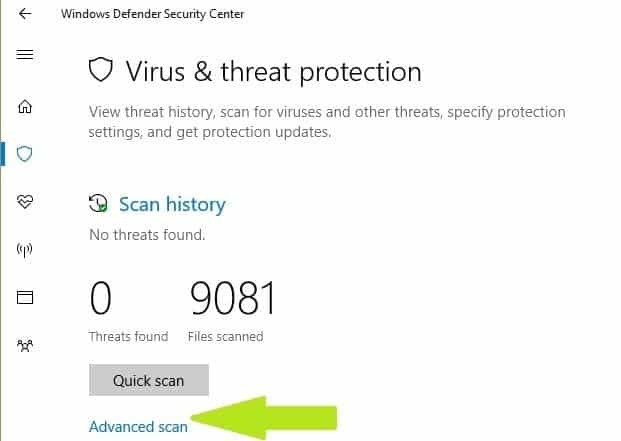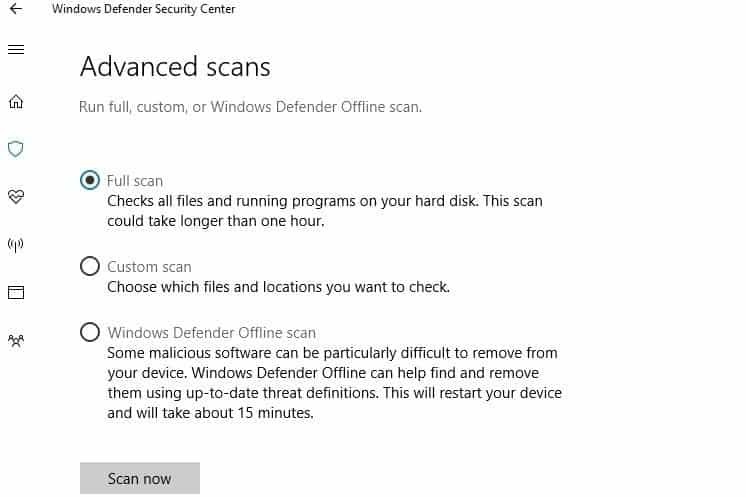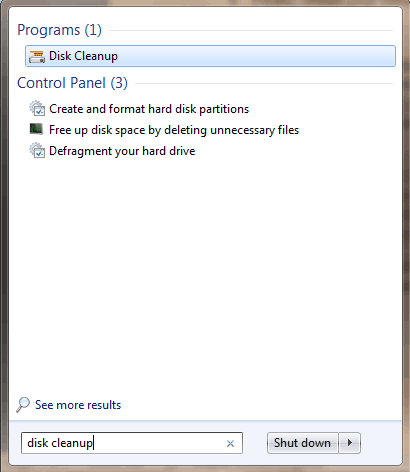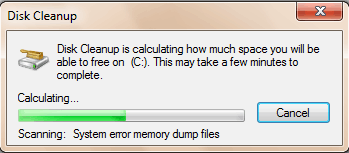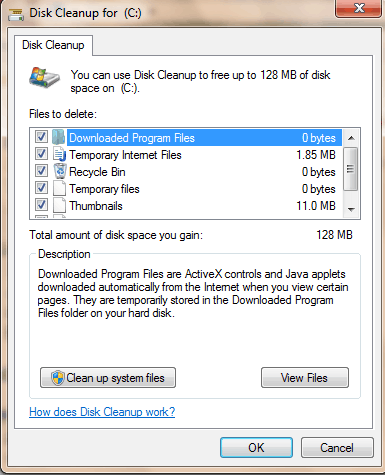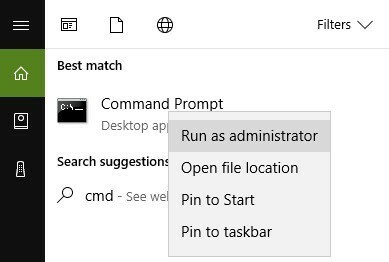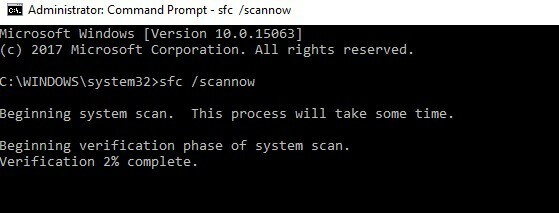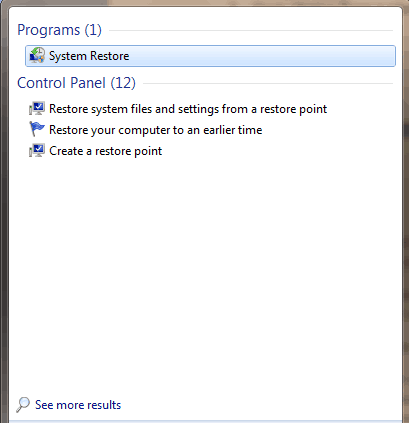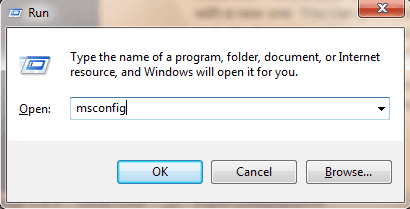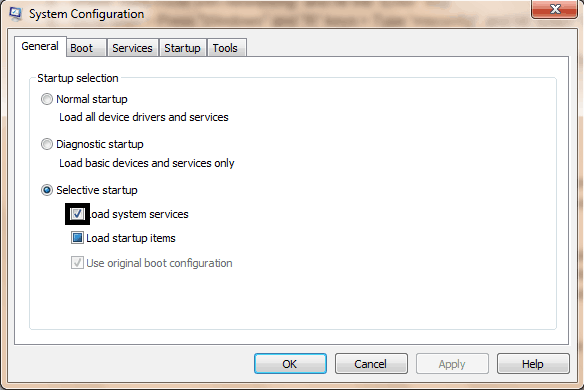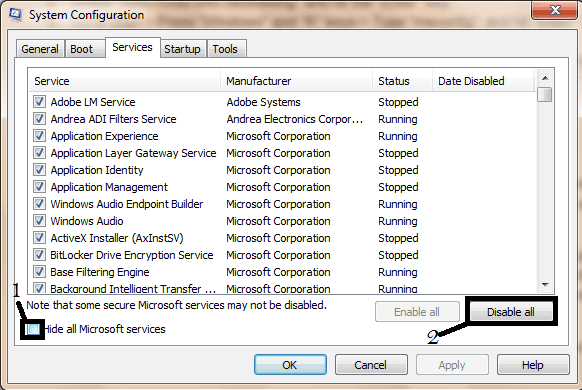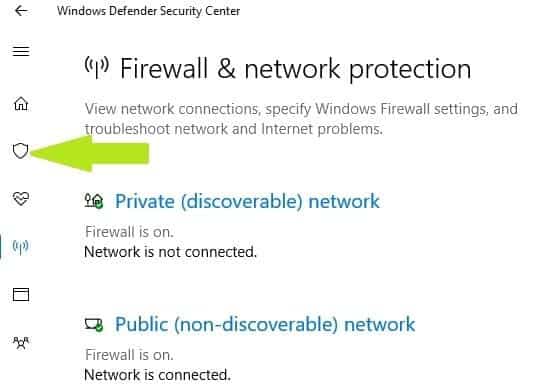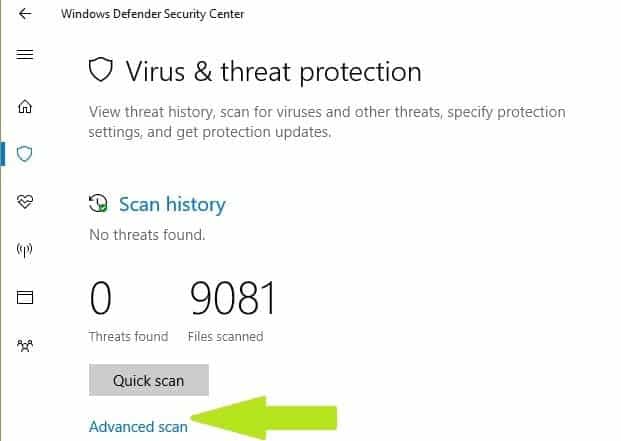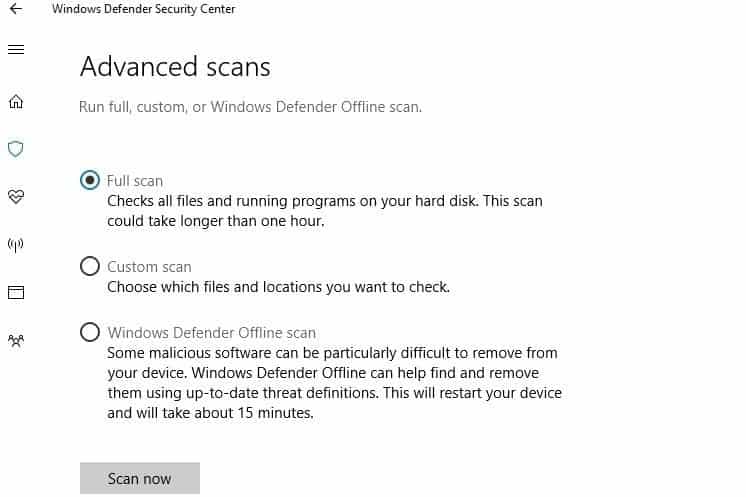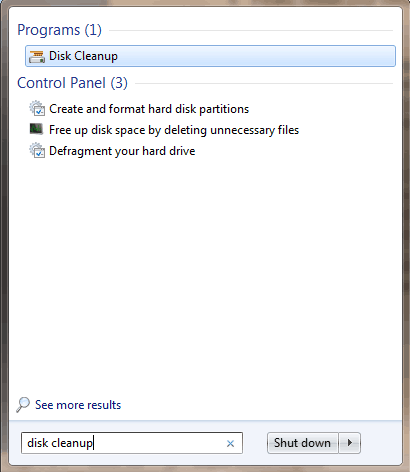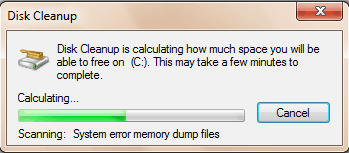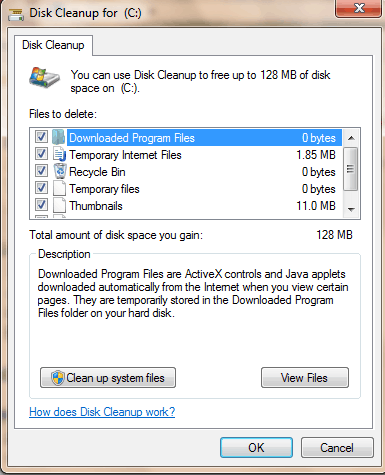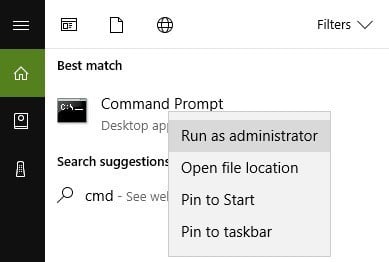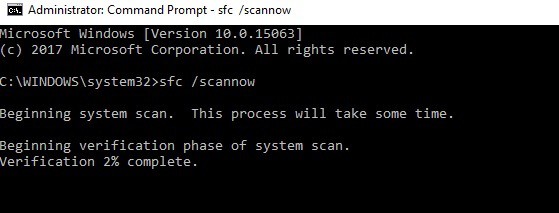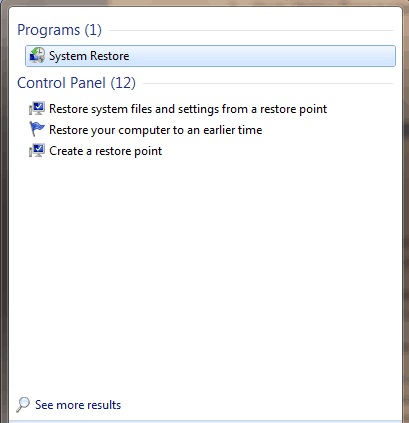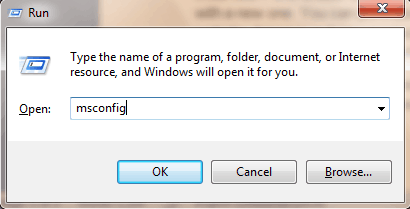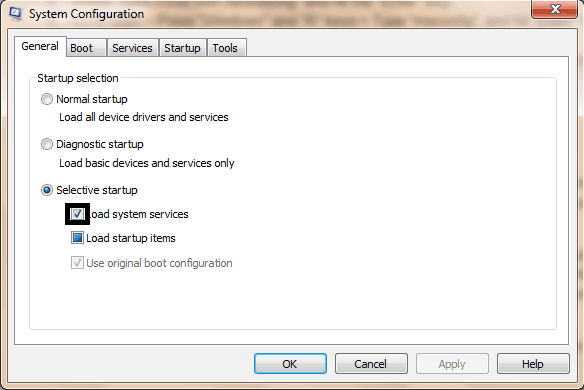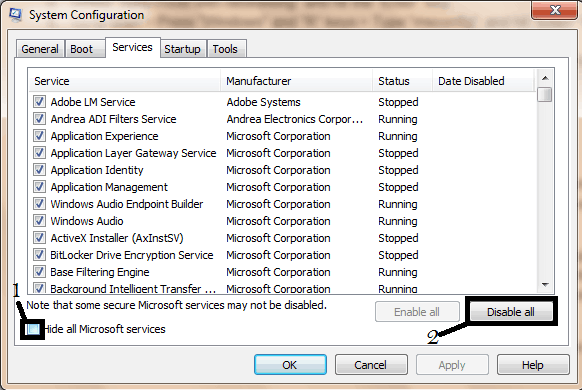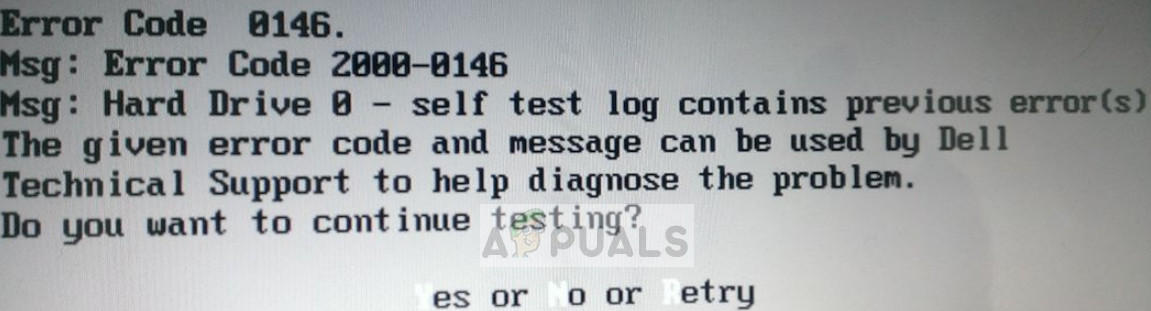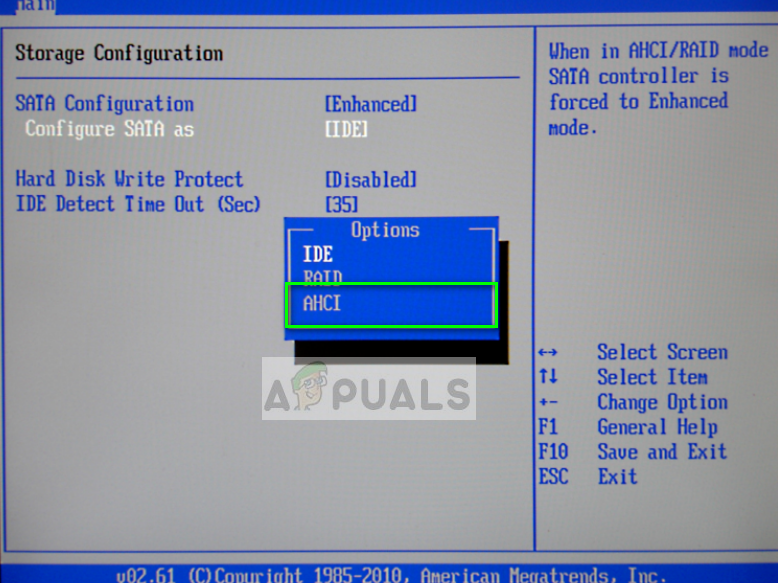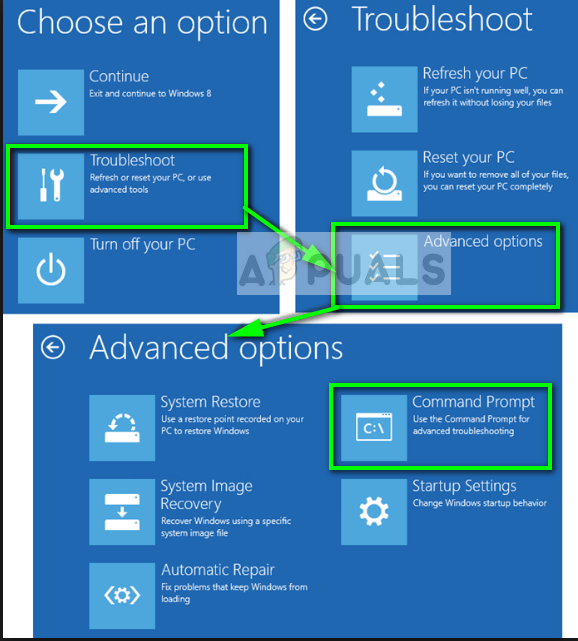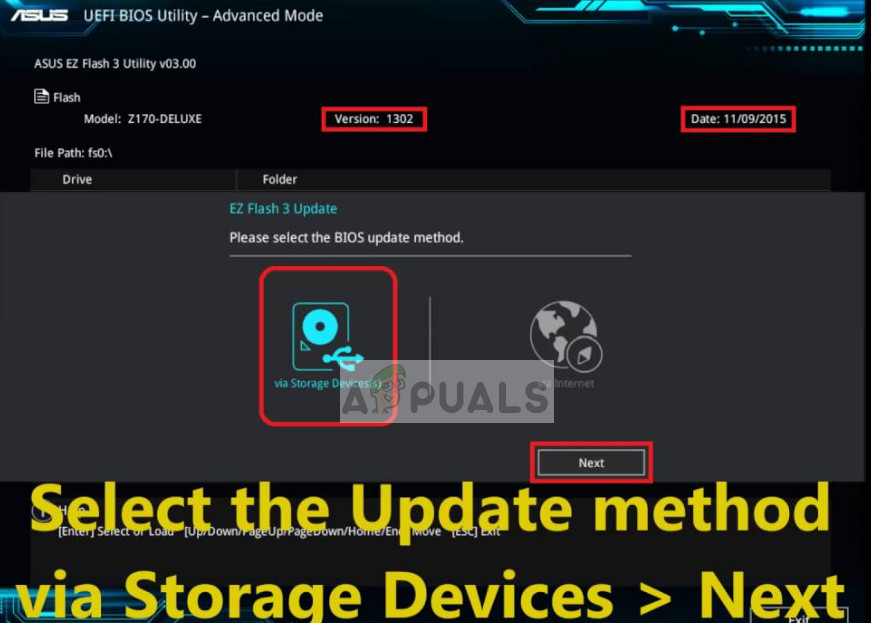На чтение 7 мин. Просмотров 2.2k. Опубликовано 03.09.2019
Сегодня мы рассмотрим проблему, с которой сталкиваются пользователи Windows на компьютерах Dell. Если вы являетесь одним из пользователей ПК Dell, значит, вы столкнулись с ошибкой « Код ошибки Dell 2000-0146 », которая приводит к зависанию вашего компьютера и предотвращает реакцию программных приложений.
Проблема ошибки связана со многими факторами, такими как зависание системы, низкая производительность, сбои системы, вирусные инфекции, проблема Windows, проблемы с жестким диском и проблемы реестра Windows. Кроме того, ошибка 0146 указывает журналы ошибок на жестком диске, которые приводят к проблеме с жестким диском.
Однако мы пытаемся найти решение различных проблем с ПК здесь, в отчете Windows. Некоторые потенциальные исправления для ошибки Dell PC 0146
Содержание
- Как исправить ошибку Dell PC с кодом 0146
- Решение 1. Запустите полное сканирование системы
- Решение 2. Запустите проверку диска
- Решение 3: Восстановление реестра ПК
- Решение 4: Запустите диагностику PSA
- Решение 5. Сброс настроек BIOS
- Решение 6. Запустите восстановление системы в безопасном режиме
- Решение 7. Запустите ваш компьютер в безопасном режиме и загрузите систему
- Решение 8. Замените жесткий диск (HDD)
Как исправить ошибку Dell PC с кодом 0146
- Запустите полное сканирование системы
- Запустить проверку диска
- Восстановление реестра ПК
- Запустите диагностику PSA
- Сброс настроек BIOS
- Запустите восстановление системы в безопасном режиме
- Запустите ваш компьютер в безопасном режиме и чистой загрузке
Решение 1. Запустите полное сканирование системы
Вирус может повредить жесткий диск и вызвать код ошибки 0146. Запустите полную проверку системы на вашем компьютере, чтобы удалить все возможные повреждения вируса. Существует несколько сторонних антивирусных программ, которые вы можете использовать; однако вы можете использовать встроенный антивирус Windows Defender Windows. Вот как выполнить полное сканирование системы в Windows 10 Creators Update:
- Перейдите в «Пуск»> введите «защитник»> дважды щелкните Защитник Windows, чтобы запустить инструмент.
-
На левой панели выберите значок щита.
-
В новом окне выберите опцию «Расширенное сканирование».
-
Установите флажок «Полная проверка», чтобы запустить полную проверку системы на наличие вредоносных программ.
Если вы закончили сканирование своего компьютера, рекомендуется удалить все вирусы; опция может быть «чистой» или «удалить» в зависимости от используемого антивируса. Это определенно решит проблему с кодом ошибки ПК 0146.
Мы настоятельно рекомендуем вам попробовать одно из лучших антивирусных программ, так как у них есть бесплатные пробные версии (Bullguard, Panda) , и вы можете протестировать их на своем ПК и увидеть преимущества самостоятельно. Bitdefender – это антивирусное решение №1 в мире, и на данный момент у него есть специальная скидка .
- Читайте также : 10 лучших антивирусных программ для просмотра
Решение 2. Запустите проверку диска
Еще один способ исправить ошибку – запустить очистку диска на компьютере с Windows. Disk Cleanup – это утилита Windows, которая уменьшает количество ненужных файлов на жестком диске, чтобы освободить место на диске.
Он также удаляет временные файлы, очищает корзину и удаляет ненужные системные файлы; которая может быть ответственна за проблему ошибки 0146. Вот как запустить очистку диска:
-
Выберите «Пуск»> «Очистка диска» и нажмите «Enter».
-
Подождите, пока очистка диска отсканирует ваши диски.
-
После сканирования установите флажок «Временные файлы», а затем нажмите «ОК» для удаления.
- Выберите «удалить файлы», чтобы продолжить.
Решение 3: Восстановление реестра ПК
Самый простой способ восстановить реестр Windows – использовать специальный инструмент, такой как CCleaner. Кроме того, вы также можете использовать средство проверки системных файлов Microsoft для проверки повреждений системных файлов.
Утилита проверяет целостность всех системных файлов и исправляет файлы, если это возможно. Вот как запустить сканирование SFC на всех версиях Windows:
-
Перейдите в Пуск> введите cmd> щелкните правой кнопкой мыши Командная строка> выберите Запуск от имени администратора.
-
Теперь введите команду sfc/scannow
- Подождите, пока процесс сканирования завершится, а затем перезагрузите компьютер. Все поврежденные файлы будут заменены при перезагрузке.
ТАКЖЕ ПРОЧИТАЙТЕ : не удается получить доступ к редактору реестра в Windows 10 [FIX]
Решение 4: Запустите диагностику PSA
Как правило, все настольные/портативные компьютеры Dell оснащены встроенной программой диагностики; эта программа известна как диагностика PSA . Этот диагностический инструмент выполняет поиск и устранение неисправностей на вашем компьютере Dell и может исправить любые проблемы, включая код ошибки 0146. Вот как запустить диагностику PSA:
- Перезагрузите компьютер Dell.
- Нажимайте клавишу «F12», пока не появится логотип Dell. Подождите, пока не появится меню «One Time Boot».
- Теперь нажмите стрелку «Вниз» на клавиатуре, чтобы выделить опцию «Диагностика PSA».
- Нажмите кнопку «Ввод».
- Тогда PSA начнется автоматически.Следуйте инструкциям, чтобы решить проблему с ошибкой.
Решение 5. Сброс настроек BIOS
BIOS состоит из системных настроек, которые определяют функциональность и производительность ПК. Однако вам может потребоваться сбросить настройки BIOS на состояние по умолчанию на вашем ПК, чтобы исправить код ошибки 0146. Выполните следующие действия для сброса BIOS вашего Dell PC:
- Прежде всего перезагрузите компьютер Dell.
- Несколько раз нажмите клавишу «F2», пока не появится окно экрана «Настройка системы».
- Теперь нажмите «Стрелку вправо» на клавиатуре и подождите, пока не будет выделено меню «Выход».
- Затем нажмите «Стрелку вниз» на клавиатуре и выберите «Загрузить оптимизированные значения по умолчанию».
- Наконец, нажмите кнопку «Ввод».
ТАКЖЕ ЧИТАЙТЕ: компьютер не загружается после обновления BIOS? Вот как это исправить
Решение 6. Запустите восстановление системы в безопасном режиме
Запуск восстановления системы также может исправить проблему с ошибкой на вашем ПК с Windows. Безопасный режим – это режим диагностики в Windows, который запускает ваш компьютер только с основными файлами и драйверами.
Однако вы можете выполнить восстановление системы в безопасном режиме, чтобы вернуться к определенной точке восстановления в вашей системе, лишенной отображения сообщения об ошибке при запуске. Вот как это сделать:
- Выключите компьютер и включите его снова.
- Перейдите к опции «Запуск в безопасном режиме» и нажмите «Enter».
-
Зайдите в Пуск> Введите восстановление системы и нажмите «Ввод».
- Следуйте инструкциям, чтобы вернуться к определенной точке восстановления.
- Подождите, пока процесс завершится, а затем перезагрузите компьютер.
Примечание. Убедитесь, что вы можете определить дату точки восстановления до появления сообщения об ошибке. Восстановление системы не влияет ни на какие ваши файлы, документы и личные данные.
Решение 7. Запустите ваш компьютер в безопасном режиме и загрузите систему
Кроме того, вы также можете исправить ошибку, запустив ваш компьютер в безопасном режиме и чистой загрузке. Однако убедитесь, что вы отключили все подключенные устройства, такие как адаптер Wi-Fi, модем, беспроводной принтер, маршрутизатор и другие внешние устройства. Вот как запустить ваш компьютер в безопасном режиме и чистой загрузке:
- Выключите компьютер.
- Включите компьютер снова. Нажмите и удерживайте клавишу «F8». (Подождите, пока не появится логотип Windows.
- Выберите «Безопасный режим с сетью» и нажмите «Enter».
-
Перейдите в «Пуск»> нажмите клавиши «Windows» и «R»> введите «msconfig» и нажмите «Enter», чтобы открыть программу настройки системы.
-
В окне «Утилита настройки системы» щелкните вкладку «Общие», а затем «Выборочный запуск».
-
Следовательно, снимите флажок «загрузить элементы автозагрузки», нажмите «Сервисы».
- Теперь отметьте «скрыть все службы Microsoft» и отключите все.
Читайте также . Как исправить ошибку ПК 1962 на компьютерах Lenovo
Решение 8. Замените жесткий диск (HDD)
Наконец, вам может потребоваться заменить жесткий диск вашего ПК, поскольку он может быть неисправен. Вы можете удалить свой жесткий диск, подключить его к другому компьютеру для доступа к файлам и папкам на компьютере; это позволит вам сделать резервную копию важных файлов в целях безопасности.

Если новый компьютер не может идентифицировать и получить доступ к жесткому диску, вам определенно необходимо заменить его на новый. Вы можете приобрести новый жесткий диск на веб-сайте розничной торговли производителя ПК, Amazon .
или в вашем местном компьютерном магазине. Тем не менее, мы настоятельно рекомендуем вам провести замену у профессионального инженера-компьютерщика.
Сообщите нам, оставив свой комментарий ниже, если это помогло решить проблему кода ошибки компьютера Dell 0146. Если нет, опишите вашу проблему полностью, и мы постараемся найти решение вместе.
- Код ошибки 2000-0146 может появиться из-за ряда проблем. Это может быть проблема с реестром Windows, проблема с жестким диском или даже вредоносное ПО. В этой статье мы рассмотрим проблему со всех сторон.
- Используя встроенные инструменты, которые предоставляет Windows, вы можете найти пошаговые инструкции. Если они не увенчались успехом, обязательно ознакомьтесь с предлагаемым альтернативным программным обеспечением.
- Любите свой Dell? Позаботьтесь об этом и просмотрите наши руководства и рекомендации по всему Dell связанные с
- Если вы столкнетесь с другими ошибками в своей операционной системе, ознакомьтесь с удивительным Ошибки Windows 10 хаб мы подготовили
Для решения различных проблем с ПК мы рекомендуем Restoro PC Repair Tool:Это программное обеспечение исправит распространенные компьютерные ошибки, защитит вас от потери файлов, вредоносных программ, сбоев оборудования и оптимизирует ваш компьютер для максимальной производительности. Исправьте проблемы с ПК и удалите вирусы прямо сейчас, выполнив 3 простых шага:
- Скачать Restoro PC Repair Tool который поставляется с запатентованными технологиями (патент доступен здесь).
- Нажмите Начать сканирование чтобы найти проблемы с Windows, которые могут вызывать проблемы с ПК.
- Нажмите Починить все для устранения проблем, влияющих на безопасность и производительность вашего компьютера
- Restoro был загружен 0 читатели в этом месяце.
Сегодня мы рассмотрим проблему, с которой столкнулись пользователи Windows на Dell ПК. Если вы являетесь одним из пользователей ПК Dell, возможно, вы столкнулись с ошибкой. Код ошибки Dell 2000-0146 который заставляет ваш компьютер зависать и не позволяет программным приложениям отвечать.
Проблема с ошибкой связана со многими факторами, такими как зависание системы, низкая производительность, сбои системы, вирусные инфекции, проблема Windows, проблемы с жестким диском и Проблемы с реестром Windows. Кроме того, ошибка 0146 указывает журналы ошибок на жестком диске, что приводит к проблеме с жестким диском.
Однако мы стараемся предоставить решения для различных проблем с ПК здесь, в Windows Report. Некоторые возможные исправления ошибки ПК Dell 0146
Как исправить код ошибки ПК Dell 0146
- Запустите полное сканирование системы
- Запустить проверку диска
- Восстановить реестр ПК
- Запустите диагностику PSA
- Сбросить настройки BIOS
- Запустите восстановление системы в безопасном режиме
- Запустите свой компьютер в безопасном режиме и загрузите его с помощью чистой загрузки.
Решение 1. Запустите полное сканирование системы
- Перейдите в Пуск> введите «защитник»> дважды щелкните Защитник Windows, чтобы запустить инструмент.
- На левой панели выберите значок щита.
- В новом окне щелкните значок Расширенное сканирование вариант.
- Отметьте опцию полного сканирования, чтобы запустить полное сканирование системы на наличие вредоносных программ.
Вирус может повредить жесткий диск и вызвать код ошибки 0146. Запустите полное сканирование системы на своем ПК, чтобы удалить все возможные вирусные порчи. Есть несколько стороннее антивирусное программное обеспечение вокруг этого вы можете использовать; однако вы можете использовать встроенный антивирус Windows, Защитник Windows.
Если вы закончили сканирование своего ПК, желательно удалить все вирусы; вариант может быть чистый или же Удалить в зависимости от используемого антивируса. Это определенно решит проблему с кодом ошибки ПК 0146.
Мы настоятельно рекомендуем вам попробовать один из лучшее антивирусное программное обеспечение, как и у них бесплатные пробные версии (Булгард, Панда) и вы можете протестировать их на своем ПК и сами убедиться в преимуществах. Bitdefender является антивирусным решением №1 в мире и имеет Специальная скидка в данный момент.
- Читайте также: 10 лучших антивирусных программ для просмотра
Решение 2. Запустите проверку диска
Другой способ решить проблему с ошибкой – запустить очистку диска на вашем ПК с Windows. Очистка диска – это служебная программа Windows, которая уменьшает количество ненужных файлов на жестком диске, чтобы освободить место на диске.
Это также удаляет временные файлы, очищает корзину и удаляет ненужные системные файлы; который может быть причиной ошибки 0146. Вот как запустить очистку диска:
- Перейдите в Пуск> Введите Очистка диска и нажмите Входить.
- Подождите, пока очистка диска просканирует ваши диски.
- После сканирования проверьте Временные файлы поле, а затем нажмите ОК удалить.
- Выбирать удалить файлы продолжать.
Решение 3. Восстановите реестр ПК
Самый простой способ восстановить реестр Windows – это использовать специальный инструмент, такой как CCleaner. Кроме того, вы также можете использовать средство проверки системных файлов Microsoft для проверки системных файлов на наличие повреждений.
Утилита проверяет целостность всех системных файлов и по возможности исправляет файлы с проблемами. Вот как запустить сканирование SFC во всех версиях Windows:
- Перейдите в Пуск> введите cmd> щелкните правой кнопкой мыши Командная строка> выберите Запуск от имени администратора.
- Теперь введите команду sfc / scannow
- Дождитесь завершения процесса сканирования и перезагрузите компьютер. Все поврежденные файлы будут заменены при перезагрузке.
ТАКЖЕ ПРОЧИТАЙТЕ:Невозможно получить доступ к редактору реестра в Windows 10 [FIX]
Решение 4. Запустите диагностику PSA
Запустите сканирование системы, чтобы обнаружить потенциальные ошибки
Скачать Restoro
Инструмент для ремонта ПК
Нажмите Начать сканирование чтобы найти проблемы с Windows.
Нажмите Починить все для устранения проблем с запатентованными технологиями.
Запустите сканирование ПК с помощью Restoro Repair Tool, чтобы найти ошибки, вызывающие проблемы с безопасностью и замедление. После завершения сканирования в процессе восстановления поврежденные файлы заменяются новыми файлами и компонентами Windows.
Обычно все настольные и портативные компьютеры Dell поставляются со встроенной программой диагностики; эта программа известна как Диагностика PSA. Этот инструмент диагностики выполняет поиск и устранение неисправностей на вашем ПК Dell и может исправить любые проблемы, включая код ошибки 0146. Вот как запустить диагностику PSA:
- Перезагрузите компьютер Dell.
- Нажмите F12 нажимайте кнопку, пока не появится логотип Dell. Подожди пока Одноразовая загрузка Появится меню.
- Теперь нажмите Вниз Стрелка на клавиатуре, чтобы выделить Диагностика PSA вариант.
- Ударь Входить кнопка.
- Тогда PSA запустится автоматически. Следуйте инструкциям, чтобы решить проблему с ошибкой.
Решение 5. Сбросьте настройки BIOS
BIOS состоит из системных настроек, которые определяют функциональность и производительность ПК. Однако вам может потребоваться сбросить настройки BIOS до состояния по умолчанию на вашем компьютере, чтобы исправить код ошибки 0146. Выполните следующие действия, чтобы сбросить BIOS компьютера Dell:
- Прежде всего, перезагрузите компьютер Dell.
- Ударь F2 нажимайте кнопку несколько раз, пока не появится окно экрана настройки системы.
- Теперь нажмите на Правая стрелка на клавиатуре и подождите, пока Выход выделено меню.
- Затем нажмите на Кнопка “Стрелка вниз на клавиатуре и выберите Загрузите оптимальные настройки по умолчанию вариант.
- Наконец, нажмите Входить кнопка.
ТАКЖЕ ПРОЧИТАЙТЕ:ПК не загружается после обновления BIOS? Вот как это исправить
Решение 6. Запустите восстановление системы в безопасном режиме
Запуск восстановления системы также может решить проблему с ошибкой на вашем ПК с Windows. Безопасный режим – это режим диагностики в Windows, при котором компьютер запускается с запущенными только основными файлами и драйверами.
Однако вы можете выполнить восстановление системы в безопасном режиме, чтобы вернуться к определенной точке восстановления в вашей системе без отображения сообщения об ошибке при запуске. Вот как это сделать:
- Выключите компьютер и снова включите его.
- Перейдите к Запустить в безопасном режиме вариант и хит Входить.
- Перейдите в Пуск> Тип система восстановить а затем нажмите Входить.
- Следуйте инструкциям, чтобы вернуться к определенной точке восстановления.
- Подождите, пока процесс завершится, а затем перезагрузитесь.
Примечание. Убедитесь, что вы можете определить дату точки восстановления до появления сообщения об ошибке. Восстановление системы не влияет на ваши файлы, документы и личные данные.
Решение 7.Запустите компьютер в безопасном режиме и загрузите его полностью.
Кроме того, вы также можете решить проблему с ошибкой, запустив свой компьютер в безопасном режиме и произведя чистую загрузку. Однако убедитесь, что вы отключили все подключенные устройства, такие как адаптер Wi-Fi, модем, беспроводной принтер, маршрутизатор и другие внешние устройства. Вот как запустить компьютер в безопасном режиме и выполнить чистую загрузку:
- Выключите ваш компьютер.
- Снова включите компьютер. Нажмите и удерживайте F8 ключ. (Подождите, пока не появится логотип Windows)
- Выбирать Безопасный режим с поддержкой сети и ударил Входить ключ.
- Перейдите в Пуск> Нажмите Окна а также р клавиши> Тип msconfig, и ударил Входить, чтобы открыть служебную программу настройки системы.
- В окне утилиты настройки системы щелкните значок Общий вкладка, за которой следует Выборочный запуск.
- Следовательно, снимите флажок загрузить элементы автозагрузки поле, нажмите на Услуги.
- Теперь отметьте скрыть все службы Microsoft box и отключите все.
Читайте также: Как исправить ошибку ПК 1962 года на компьютерах Lenovo
Решение 8. Замените жесткий диск (HDD)
Наконец, вам может потребоваться заменить жесткий диск вашего ПК, потому что это может быть неисправно. Вы можете удалить свой жесткий диск, подключить его к другому ПК для доступа к файлам и папкам на ПК; это позволит вам сделать резервную копию важных файлов в целях безопасности.
Если новый компьютер не может идентифицировать и получить доступ к жесткому диску, вам обязательно нужно заменить его новым. Вы можете приобрести новый жесткий диск на веб-сайте онлайн-магазина производителя вашего ПК, Амазонкаили в вашем местном компьютерном магазине. Однако мы настоятельно рекомендуем, чтобы вы могли произвести замену у профессионального инженера-компьютерщика.
Сообщите нам, оставив свой комментарий ниже, если это помогло решить вашу проблему с кодом ошибки компьютера Dell 0146. Если нет, подробно опишите проблему, и мы вместе постараемся ее исправить.

- Загрузите этот инструмент для ремонта ПК получил рейтинг “Отлично” на TrustPilot.com (загрузка начинается на этой странице).
- Нажмите Начать сканирование чтобы найти проблемы с Windows, которые могут вызывать проблемы с ПК.
- Нажмите Починить все исправить проблемы с запатентованными технологиями (Эксклюзивная скидка для наших читателей).
Restoro был загружен 0 читатели в этом месяце.
Часто задаваемые вопросы
-
Что означает код ошибки 2000 0142?
Код ошибки связан с ошибкой при чтении определенной информации с жесткого диска. Если к устройству невозможно получить доступ или данные повреждены, система выйдет из строя.
-
Что означает код ошибки 2000 0142?
-
Что означает код ошибки 2000 0142?
-
Что означает код ошибки 2000 0142?
-
Что заставляет ПК не загружаться?
Могут быть аппаратные проблемы с блоком питания, материнской платой или жестким диском / твердотельным накопителем. Или проблемы с программным обеспечением, связанные с Windows
-
Как исправить сбой загрузки?
Вам нужно открыть BIOS на своем компьютере и изменить положение жесткого диска в качестве первого варианта на вкладке «Загрузка». У нас есть под рукой Руководство по BIOS чтобы помочь вам с этим
Содержание
- Что вызывает код ошибки 2000-0146?
Пользователи сталкиваются с кодом ошибки 2000-0146, когда их жесткий диск вызывает проблемы и не загружает операционную систему. Жесткий диск не проходит самотестирование, что приводит к прерыванию работы. Это очень распространенная ситуация, и есть множество причин, по которым это может произойти.
Этот код ошибки возникает не только на старых жестких дисках. В некоторых случаях пользователи сталкивались с этой ошибкой на новых жестких дисках, где были диагностированы другие проблемы с оборудованием. Есть несколько способов исправить эту ошибку. Мы начнем с использования программных решений, чтобы исправить или вернуть ваш жесткий диск в рабочее состояние. Если они не работают, мы начнем с физического осмотра и посмотрим, сможем ли мы диагностировать что-нибудь полезное.
Как упоминалось ранее, эта ошибка в первую очередь связана с проблемами жесткого диска на вашем компьютере. Он может иметь битые сектора / фрагменты или может быть поврежден физически. Если проблема не в программном обеспечении, могут быть и другие физические проблемы. Подробные причины, по которым может возникнуть эта ошибка:
- Ваш жесткий диск как сбойные сектора или фрагменты что делает его недоступным для компьютера.
- Режим SATA е. IDE или AHCI могут конфликтовать с жестким диском. Возможно, их придется изменить.
- Ваш жесткий диск физически поврежден или кабель SATA не работает.
- BIOS вызывает проблемы. Это можно диагностировать, подключив диск к другому компьютеру.
- Другие физические компоненты, такие как ваш ОЗУ может быть поврежден.
Прежде чем мы начнем это руководство, убедитесь, что вы разбираетесь в компьютерах. Не пытайтесь использовать BIOS, если у вас нет опыта.
Решение 1. Изменение режима SATA
Режимы SATA определяют, как ваш жесткий диск будет взаимодействовать с компьютером. IDE – это самый простой режим, в котором жесткий диск настроен на работу в качестве параллельного ATA, тогда как Advanced Host Controller Interface (AHCI) позволяет выполнять расширенные функции, такие как горячая замена и т. Д. Мы можем попробовать изменить ваш режим SATA и посмотреть, приведет ли это к к жесткому диску, обнаруженному компьютером.
- Введите свой BIOS нажав правильную клавишу (F1, F2, F3 и т. д.).
- В настройках BIOS перейдите к Конфигурация хранилища и измените настройку между IDE и AHCI. Если раньше это была IDE, измените ее на AHCI и наоборот.
- После внесения изменений перезагрузите компьютер должным образом и проверьте, можете ли вы получить доступ к своей операционной системе, при этом система не выдает ошибку.
Решение 2.Проверьте жесткий диск на наличие битых секторов / фрагментов
Если изменение режима SATA не устранило проблему, вы измените его на значение по умолчанию и попробуйте проверить жесткий диск на наличие поврежденных секторов или фрагментов. Плохие секторы очень часто встречаются на жестком диске, если они либо имеют физическое повреждение, либо возникают в процессе их эксплуатации. Даже новый жесткий диск иногда может иметь аномалии. Следуйте приведенному ниже решению, чтобы проверить жесткий диск в среде восстановления.
- Перезагрузите компьютер и после загрузки нажмите F11, чтобы перейти в среду восстановления. Теперь выберите Устранение неполадок.
- Нажмите на Продвинутый из списка доступных опций и выберите командная строка.
- В командной строке выполните следующую команду. Если у вас установлена Windows в какой-либо другой каталог, вы можете заменить букву «C» на имя диска.
chkdsk C: / r / x chkdsk C: /
Обратите внимание, что функция chkdsk может занять некоторое время для обработки и завершения своих операций. Наберитесь терпения и позвольте всему процессу закончиться. Это может занять день. В некоторых случаях проверка может занять 12-14 часов.
После диагностики жесткого диска и исправления поврежденных секторов вы можете перезагрузить компьютер и снова попробовать загрузить его.
Решение 3. Проверка жесткого диска на другом компьютере
Если оба этих решения не помогли решить возникшую ошибку, мы можем проверить, работает ли ваш жесткий диск на другом компьютере или нет. В противном случае это будет означать, что проблема связана с самим жестким диском. Если это так, это сузит проблему до вашего BIOS. Затем мы можем попробовать изменить его на значение по умолчанию в следующем решении и посмотреть, исправит ли оно что-то.
Подключите жесткий диск к другому компьютеру и посмотрите, успешно ли он загружается в операционную систему. Убедитесь, что вы выбрали правильное загрузочное устройство для загрузки на него (лучше всего временно отключить существующий диск). Вам также следует проверить Кабели SATA. Это одна из самых проблемных причин, по которым жесткий диск становится нечитаемым.
Если жесткий диск не работает и на других компьютерах, есть вероятность, что ваш жесткий диск физически поврежден. Тем не менее, вы можете следовать Решению 5, чтобы проверить наличие проблем с оборудованием. Если это сработает, это сузит проблему до вашего BIOS, который мы сбросим в следующем решении.
Решение 4.Загрузка BIOS с настройками по умолчанию
Если жесткий диск легко распознается и загружается на другой компьютер, это, вероятно, означает проблемы с настройками BIOS. Мы можем попробовать сбросить BIOS или обновить его и посмотреть, устранит ли это проблемы.
Отказ от ответственности: Обновление или восстановление BIOS до настроек по умолчанию – очень важные операции. Убедитесь, что вы знаете, что делаете. Вы можете обратиться за помощью к опытному человеку, если не решаетесь сделать это самостоятельно.
Вы можете перейти на веб-сайт производителя и следовать приведенным там инструкциям. Вы также можете посетить наш сайт, чтобы узнать, как восстановить BIOS по умолчанию или обновить его.
Решение 5.Проверка других аппаратных компонентов
Если все эти методы не работают, вы можете проверить другие компоненты оборудования на своем компьютере, прежде чем отмечать жесткий диск как потенциальную проблему. Было несколько пользователей, которые сообщили, что их RAM-накопители вызывают проблемы. Когда какая-либо оперативная память повреждена или неисправна, компьютер не может ничего загрузить (очевидно!).
Следовательно, если у вас на компьютере более одного модуля ОЗУ, извлекайте каждый из них по одному и посмотрите, работает ли компьютер. Таким образом вы сможете определить, неисправна ли ваша оперативная память или ваш жесткий диск. Кроме того, вам также следует проверить разъем SATA и источник питания. Если вы по-прежнему не можете диагностировать и устранить проблему, лучше всего проверить жесткий диск на наличие физических повреждений.
by Ivan Jenic
Passionate about all elements related to Windows and combined with his innate curiosity, Ivan has delved deep into understanding this operating system, with a specialization in drivers and… read more
Updated on September 7, 2022
- The error code 2000-0146 can show up because of a number of issues. It might be a Windows Registry issue, a HDD problem or even malware. In this article, we tackle the problem from each angle
- Using the build-in tools that Windows provides, you can find step-by-step instructions. If they are unsuccessful, make sure to check out the alternative software suggested
- Loving your Dell? Take good care of it and see our guides and recommendations for everything Dell related
- If you encounter other errors with your operating system, check out the amazing Windows 10 errors hub we prepared
Today, we will be addressing an issue encountered by Windows users on Dell PCs. If you are one of Dell PC users, then you must have encountered the error Dell Error Code 2000-0146 which causes your PC to freeze and prevents software applications from responding.
The error problem is associated with many factors such as system freeze, slow performance, system crashes, virus infections, Windows problems, hard drive issues, and Windows Registry problems. In addition, error 0146 indicates the logs of errors on the hard drive which results in the hard drive problem.
However, we try to provide solutions to various PC problems, here, on Windows Report. Some potential fixes for Dell PC error 0146
How to fix Dell PC error code 0146
Solution 1: Run a full system scan
- Go to Start > type ‘defender’ > double click Windows Defender to launch the tool.
- In the left-hand pane, select the shield icon.
- In the new window, click the Advanced scan option.
- Check the full scan option to launch a full system malware scan.
A virus can corrupt the hard drive and trigger the error code 0146. Run a full system scan on your PC to remove every possible virus corruption.
However, you can use Windows’ built-in antivirus, Windows Defender.
If you are done scanning your PC, it is advisable that you remove all the viruses; the option may be clean or delete depending on the Antivirus that you are using. This will definitely solve the pc error code 0146 problem.
Solution 2: Run Disk CheckUp
Another way of fixing the error problem is by running disk cleanup on your Windows PC. Disk Cleanup is a Windows utility program that reduces the number of unnecessary files on your hard disk to free up disk space.
It also removes temporary files, empties the Recycle Bin, and removes unwanted system files; which could be responsible for the error 0146 problems. Here’s how to run Disk Cleanup:
- Go to Start > Type Disk Cleanup and hit Enter.
- Wait for Disk cleanup to scan your drive(s).
- After the scanning, check the Temporary files box, and then click on OK to delete.
- Select delete files to proceed.
Solution 3: Repair PC Registry
The utility program verifies the integrity of all system files and repairs files with problems when possible. Here’s how to run an SFC scan on all Windows versions:
- Go to Start > type cmd > right-click Command Prompt > select Run as Administrator.
- Now, type the sfc /scannow command
- Wait for the scanning process to complete and then restart your computer. All corrupted files will be replaced on reboot.
The simplest way to repair your Windows registry is by using a dedicated tool. Alternatively, you can also use Microsoft’s System File Checker to check for system file corruption.
Solution 4: Run PSA Diagnostics
Some PC issues are hard to tackle, especially when it comes to corrupted repositories or missing Windows files. If you are having troubles fixing an error, your system may be partially broken.
We recommend installing Restoro, a tool that will scan your machine and identify what the fault is.
Click here to download and start repairing.
Normally, all Dell desktop/laptop comes with a built-in diagnostics program; this program is known as PSA Diagnostics. This diagnostics tool carries out troubleshooting on your Dell PC and can fix any issues including the error code 0146. Here’s how to run PSA Diagnostics:
- Restart your Dell PC.
- Press F12 key continuously until the Dell logo appears. Wait until One Time Boot Menu appears.
- Now, press the Down Arrow on your keyboard to highlight PSA Diagnostics option.
- Hit the Enter button.
- Then PSA will start automatically. Follow the prompts to solve the error issue.
Solution 5: Reset BIOS Settings
BIOS consists of system settings that determine PC functionality and performance. However, you may have to reset BIOS settings to the default state on your PC in order to fix error code 0146. Follow these steps to reset your Dell PC BIOS:
- First of all, restart your Dell PC.
- Hit the F2 key repeatedly until a System Setup screen window appears.
- Now, Hit on the Right Arrow on your keyboard and wait until Exit menu is highlighted.
- Next, hit on the Down Arrow on your keyboard and select Load Optimized Defaults option.
- Finally, hit the Enter button.
Solution 6: Run System restore in safe mode
Running system restore can also fix the error problem on your Windows PC. Safe mode is a diagnostics mode in Windows that starts your PC with only basic files and drivers running.
However, you can perform a system restore in safe mode to revert back to a certain restore point on your system devoid of the error message display on startup. Here’s how to do this:
- Shut down your PC and turn it on again.
- Navigate to the Run in Safe Mode option and hit Enter.
- Go to Start > Type system restore and then hit Enter.
- Follow the prompts to revert back to a certain restore point.
- Wait for the process to complete, and then reboot.
Note: Ensure you are able to identify the restore point dated before the error message started. System restore does not affect any of your files, documents, and personal data.
Solution 7: Run your PC in Safe Mode and Clean Boot
In addition, you can also fix the error problem by running your PC in safe mode and cleaning the boot. However, ensure you disconnect all attached devices such as Wi-Fi adapter, Modem, wireless printer, router, and other external devices. Here’s how to run your PC in safe mode and clean boot:
- Turn off your PC.
- Turn your PC on again. Press and hold the F8 key. (Wait until the Windows logo comes up)
- Select Safe mode with networking and hit the Enter key.
- Go to Start > Press Windows and R keys > Type msconfig, and hit Enter to open System Configuration Utility.
- In the System Configuration Utility window, click on the General tab followed by Selective startup.
- Hence, uncheck the load startup items box, Click on Services.
- Now, tick hide all Microsoft services box and disable all.
Solution 8: Replace your Hard Disk Drive (HDD)
Finally, you may need to replace your PC’s HDD because it may be faulty. You can remove your HDD, connect it to another PC to access the files and folders on the PC; this will enable you to backup important files for security purposes.
If the new PC is unable to identify and access the HDD, then you definitely need to replace it with a new one. You can purchase the new HDD from your PC manufacturer’s online retailing website, Amazon, or from your local computer shop. However, we highly recommended that you can carry out the replacement by a professional – computer engineer.
If you haven’t already tried it, we have an article describing how to use Dell Migrate, a very popular Dell tool.
Let us know by leaving your comment below if this has helped solve your Dell PC error code 0146 problem. If not, describe your issue thoroughly and we’ll try to find a fix together.
Newsletter
Users experience the Error Code 2000-0146 when their hard drive is causing problems and not booting the operating system. The hard drive fails the self-test which causes it to abort its operation. This situation is very common and there are a lot of causes for why this might happen.
This error code doesn’t only occur in old hard drives. In some cases, users experienced this error on new hard drives where there were other hardware problems diagnosed. There are several ways to go about fixing this error. We will start by using software solutions to fix or get your hard drive working again. If they don’t work, we will start with physical inspection and see if we can diagnose anything useful.
What causes the Error Code 2000-0146?
Like mentioned before, this error is primarily because of hard drive issues on your computer. It can have bad sectors/fragments or it might be damaged physically. If the issue isn’t of software, there might be other physical problems as well. Detailed reasons why this error might occur are:
- Your hard drive as bad sectors or fragments which is making it inaccessible to the computer.
- SATA Mode e. IDE or AHCI might be conflicting with the hard drive. They might need to be changed.
- Your hard drive is damaged physically or the SATA cable is not working.
- BIOS is causing issues. This can be diagnosed by plugging the drive to another computer.
- Other physical components such as your RAM might be damaged.
Before we start this tutorial, make sure that you know your way around computers. Don’t attempt BIOS operations if you don’t have experience.
Solution 1: Changing SATA Mode
SATA modes determine how your hard drive will communicate with the computer. IDE being the simplest mode where the hard drive is set to run as a parallel ATA whereas Advanced Host Controller Interface (AHCI) allows advanced functions to be performed such as hot swapping etc. We can try to change your SATA mode and see if this leads to the hard drive getting detected by the computer.
- Enter your BIOS by pressing the correct key (F1, F2, F3 etc.).
- Once in the BIOS settings, navigate to Storage Configuration and change the setting between IDE and AHCI. If it was IDE before, change it to AHCI and vice versa.
- After making the change, restart your computer properly and check if you are able to successfully access your operating system without the system giving an error.
Solution 2: Checking your hard drive for bad sectors/fragments
If changing the SATA mode doesn’t fix the problem, you change it back to default and try checking your hard drive for bad sectors or fragments present. Bad sectors are very common in a hard drive if they either suffer physical damage or when they get induced through their lifetime. An even new hard drive can sometimes get anomalies. Follow the solution below to check your hard drive in the recovery environment.
- Restart your computer and upon booting, press F11 to go into the recovery environment. Now select Troubleshoot.
- Click on Advanced from the list of options available and select command prompt.
- Once in the command prompt, execute the following command. If you have Windows installed to some other directory, you can replace “C” with the name of the drive.
chkdsk C: /r /x chkdsk C: /
Do note that the chkdsk function might take some time to process and complete its operations. Be patient and let the whole process finish. It might even take a day. In some cases, the checking might take 12 -14 hours.
After the hard drive is diagnosed and the bad sectors fixed, you can restart your computer and try booting your computer again.
Solution 3: Checking Hard Drive in another computer
If both these solutions fail to solve the error at hand, we can check if your hard drive is working on another computer or not. If it isn’t, it would signify that there is a problem with the hard drive itself. If it does, it would narrow down the problem to your BIOS. Then we can try changing it to default in the next solution and see if it fixes things.
Plug your hard drive to another computer and see if it boots to the operating system successfully. Make sure that you select the correct boot device to boot into it (best practice will be to disconnect the existing drive temporarily). You should also check the SATA Cables. They are one of the most problematic reasons why the hard drive gets unreadable.
If the hard drive doesn’t work on other computers as well, there are chances that your hard drive is physically damaged. Nevertheless, you can follow Solution 5 to check for hardware problems. If it does work, it narrows down the problem to your BIOS which we will reset in the next solution.
Solution 4: Loading BIOS in default settings
If the hard drive gets recognized easily and loaded in another computer, it probably means there are problems with your BIOS settings. We can try resetting your BIOS or updating it and see if this fixes issues.
Disclaimer: Updating or restoring BIOS to default settings are very critical operations. Make sure that you know what you are doing. You can seek the help of an experienced person if you are hesitant on doing it yourself.
You can navigate to your manufacturer’s website and follow the instructions laid out there regarding the instructions. You can also check our site on how to reset your BIOS to default or upgrade it.
Solution 5: Checking other hardware components
If all these methods don’t work, you can check other hardware components on your computer before flagging your hard drive as the potential problem. There were several users who reported that their RAM sticks were causing issues. When any RAM gets damaged or defected, the computer cannot load anything (obviously!).
Hence if you have more than one RAM module on your computer, take each one out one by one and see if the computer works. That way you can determine if your RAM is at fault or your hard drive. Furthermore, you should also check your SATA connector and your power supply. If you still cannot diagnose and fix the issue, it is best to get the hard drive checked for physical damage.
Kevin Arrows
Kevin Arrows is a highly experienced and knowledgeable technology specialist with over a decade of industry experience. He holds a Microsoft Certified Technology Specialist (MCTS) certification and has a deep passion for staying up-to-date on the latest tech developments. Kevin has written extensively on a wide range of tech-related topics, showcasing his expertise and knowledge in areas such as software development, cybersecurity, and cloud computing. His contributions to the tech field have been widely recognized and respected by his peers, and he is highly regarded for his ability to explain complex technical concepts in a clear and concise manner.